Hur man rapporterar och blockerar gamertag, innehåll och meddelanden i Xbox One
Xbox har utvecklats från att bara vara en spelkonsol till en komplett social upplevelse kring spel. Från och med Xbox One har alla med Xbox Live mer tillgång till att konsumera mer innehåll, ljudchatta med spelare som du inte ens känner, få vänner, vilka videor de har på Mixer och så vidare. Detta innebär också att du kommer att möta rouge-spelare som egentligen inte kommer för att tillföra nytta till samhället utan som gör alla möjliga olägenheter.
Med detta i åtanke har Microsoft inbyggt verktyg som rapporterar sådana aktiviteter och spelare tillsammans med innehållet för att se till att din upplevelse alltid är i nivå. Microsoft har en detaljerad uppförandekod på sin webbplats(their website) som varnar för saker du inte bör göra i samhället.
Om du har dåliga erfarenheter av en Xbox Live -spelare kan du rapportera om honom som använder sin Gamertag, direkt från Xbox One -konsolen. Xbox Live låter dig rapportera av många anledningar som:
- Olämpligt profilinnehåll(Inappropriate profile) som inkluderar allt med deras profilbilder(Profile) , innehåll i bion, olämpligt, kränkande eller hotfullt språk i röstkommunikation eller i form av text, och så vidare.
- Xbox One låter dig nu dela innehåll som videor, skärmdumpar och så vidare. Även om det är begränsat, men om du hittar ett innehåll som inte är rätt(content which is not right) av någon anledning, inklusive våldsamt och kontroversiellt religiöst innehåll, kan du rapportera det.
- Xbox är känt för att bli moddat vilket gör att vissa användare kan ha en fördel framför andra. Om du tvivlar på att en spelare fuskar(player is cheating ) i spelet, slutar tidigt, förstör spelet , dödar sina egna lagkamrater och trollar andra kan du rapportera dem.
Rapportera och blockera en gamertag på Xbox
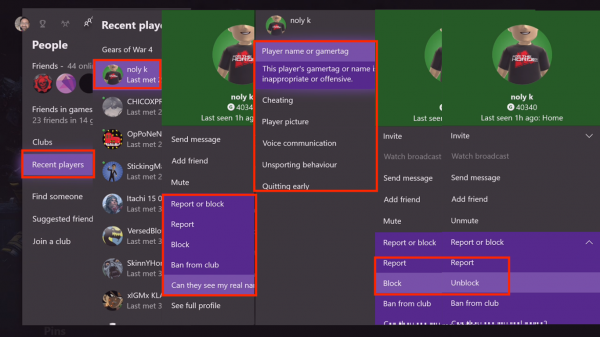
- Öppna Xbox Guide
- Navigera(Navigate) till People Section ( Vänlista(Friend) )
- Välj Senaste (Recent) spelare(Players) och ta reda på vilken spelare det var, och välj profilen genom att trycka på "A" på din handkontroll.
- Leta efter en etikett under hans profil som säger " Rapportera eller blockera(Report or Block) ". Tryck på A för att öppna den.
- Nu kan du välja antingen rapport eller blockera.
- Rapportera(Report) : Du kan välja en av anledningarna som jag nämnde ovan.
- Blockera(Block) : Detta kommer att se till att spelaren aldrig kommer att kunna kontakta dig på något sätt, inklusive partyinbjudningar, meddelanden och spelchatt, och inte heller se ditt innehåll. Detta tillämpas omedelbart.
Obs! När du rapporterar en spelare eller innehåll händer ingenting direkt. Microsoft har ett eget system för att kontrollera hur många som rapporterar, och ibland kontrolleras de manuellt så att ingen fuskar med systemet. Men när antalet rapporter ökar för en spelare får du se meddelandet som kan säga "Undvik" eller liknande meddelande för att ge dig en varning.
Om du inte kan hitta en gamertag i din "senaste spelare"-lista kan du alltid göra en sökning från Personer(People) - sektionen. Leta efter en etikett som säger "Hitta någon" och sedan kan du söka med den exakta gamertaggen.
Rapportera stötande innehåll på Xbox
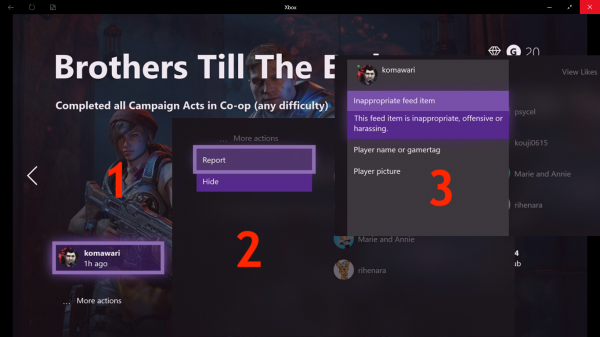
Xbox Community -sektionen låter dig dela dina spelklipp, bilder, prestationer och så vidare till dina vänner eller till alla på Xbox Live -communityt. Om du upptäcker att det är något stötande med det kan du rapportera om det. Ta en titt på skärmdumpen nedan:
Detta kommer att se nästan likadant ut oavsett var du når det. Så åtgärden kommer att vara densamma i alla fall.
- Tryck på A på handkontrollen för att öppna den.
- Leta efter fler alternativ som vanligtvis finns längst ner till vänster. Tryck(Tap) för att öppna den
- Välj "(Select “) rapport", så måste du välja en av följande saker.
- Olämpligt flödesobjekt.
- Flödesobjektet(Feed) är olämpligt, stötande eller trakasserande.
- Spelarens namn eller gamertag
- Spelarbild.
- Skicka in för att slutföra rapporteringen.
Hur man rapporterar ett meddelande i Xbox
Xbox Live har ett inbyggt meddelandesystem som tillåter alla dina vänner, och om du har dina sekretessinställningar öppna kan alla som känner till din gamer-tagg skicka ljud eller ett textmeddelande till dig. Du kan också anmäla dem.
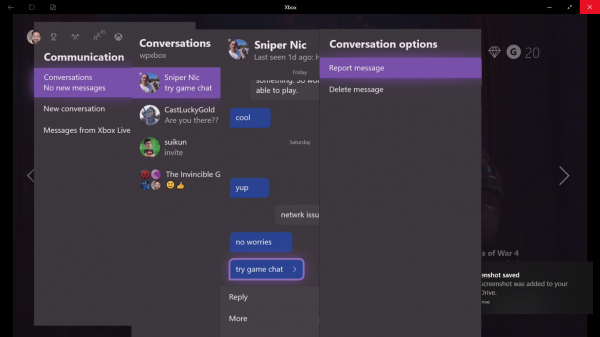
- Öppna det meddelandet och tryck på svara.
- Därefter kan du med hjälp av markörknapparna på din handkontroll navigera till det individuella meddelande som du tyckte var stötande.
- Tryck på A och du kommer att välja att markera det som "olämpligt" eller "spam"
- Om du vill rapportera personen härifrån kan du använda alternativet Fler för att göra det.
Hur man rapporterar en klubb på Xbox
Club s är nya funktioner i Xbox One som låter dig driva en virtuell klubb för vilket spel du gillar. Detta hjälper till att hitta nya spelare, många intressanta konversationer och så vidare. Om du hittar en klubb(Club) som är stötande kan du anmäla den.
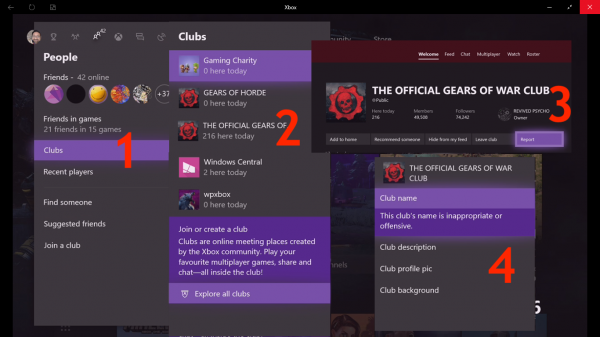
- Öppna menyn Personer(People Menu) genom att först trycka på guideknappen(Guide Button) och navigera till vänster till avsnittet Personer.
- Hitta sedan avsnittet "Klubbar" och öppna det.
- Om du är medlem i klubben bör du se den listad, annars sök efter klubben med alternativet "Utforska alla klubbar".
- När du är på framsidan av klubben(Club) du vill rapportera, leta efter en knapp som säger "RAPPORTERA".
- Välj(Select) och tryck på A och välj bland alternativ som inkluderar
- Klubbnamn(Club Name) är olämpligt att namnge eller stötande.
- Klubbbeskrivning
- Profilbild.
- Bakgrund.
På samma sätt kan inlägg i Sök(Look) efter grupp(Group) rapporteras.
Slutsats(Conclusion)
Xbox Live har ett system på plats för att rapportera allt innehåll som du tycker är kränkande, men varnas för att inte missbruka funktionen, annars följer karma dig tillbaka. Varje gång du rapporterar en person, fundera över det, för till skillnad från att blockera ett meddelande kan detta inte återställas. Om du verkligen tror att saker gick söderut, och personen förtjänar det, ta ditt djärva steg.
Related posts
Så här ställer du in Xbox One för ditt barn
Hur man ställer in Twitter Sharing på Xbox One
Fixa UPnP misslyckande fel på Xbox One
10 bästa fightingspel för Xbox One
Hur man ställer in och använder en anpassad bild som Gamerpic på Xbox One
Topp 10 kort- och brädspelsspel för Xbox One
Hur man hanterar aktivitetsflöde och aviseringar på Xbox One
Hur man överför Xbox One-spel och appar till extern hårddisk
Bästa grafik och visuella inställningar för Xbox One
Far Cry 5 Xbox One spelrecension
Kan inte höra spelljud eller andra spelare på Xbox One
Så här återställer du Xbox One till fabriksinställningar
Så här grupperar du appar och spel på Xbox One
Hur man mappar om Xbox One Controller-knappar på PC och Xbox One
Så här utser du Xbox One-konsolen som din hem-Xbox
Göm din e-postadress i Xbox One Dashboard
Så här aktiverar du Auto Low-Latency Mode på Xbox One
Xbox Startup och Online Troubleshooter hjälper till att fixa Xbox One-fel
Mixer fungerar inte på Xbox One? Så här fixar du det
Hur man skänker någon ett digitalt spel på Xbox One och Windows 10
